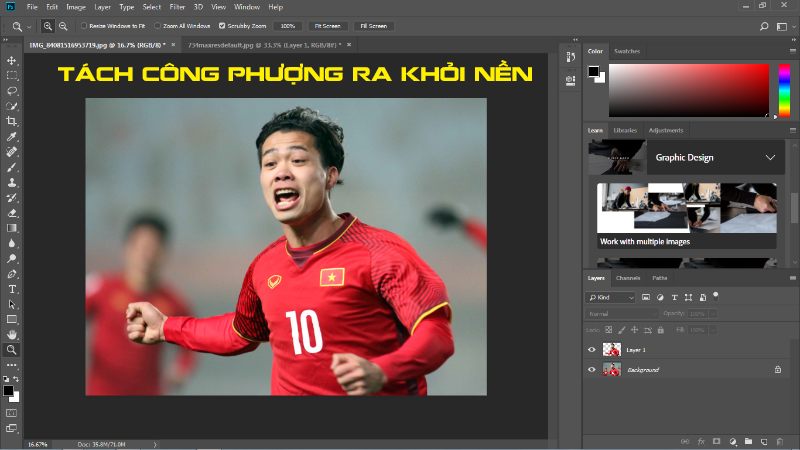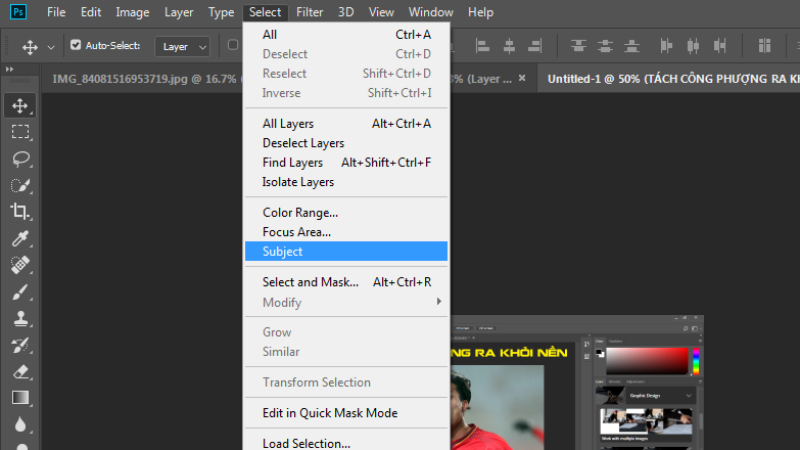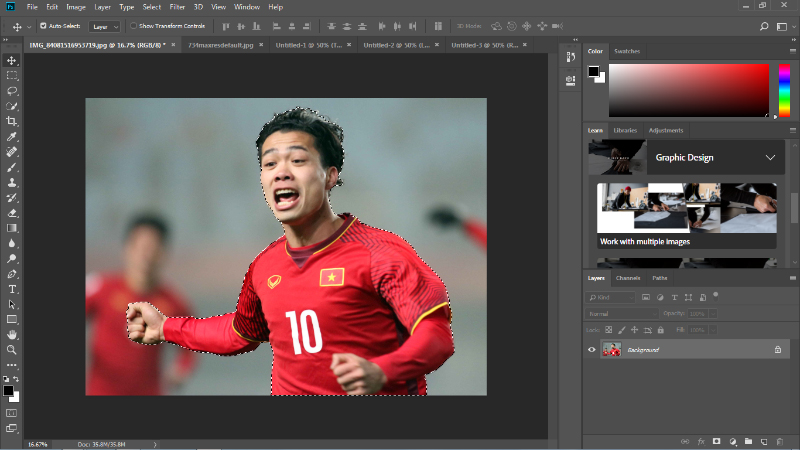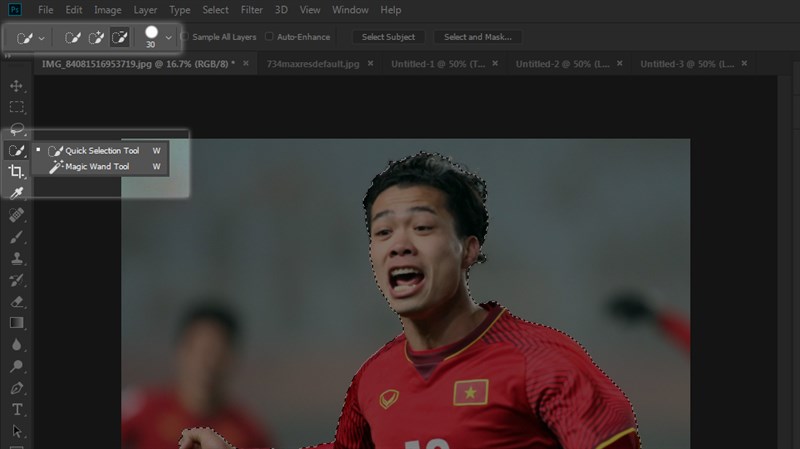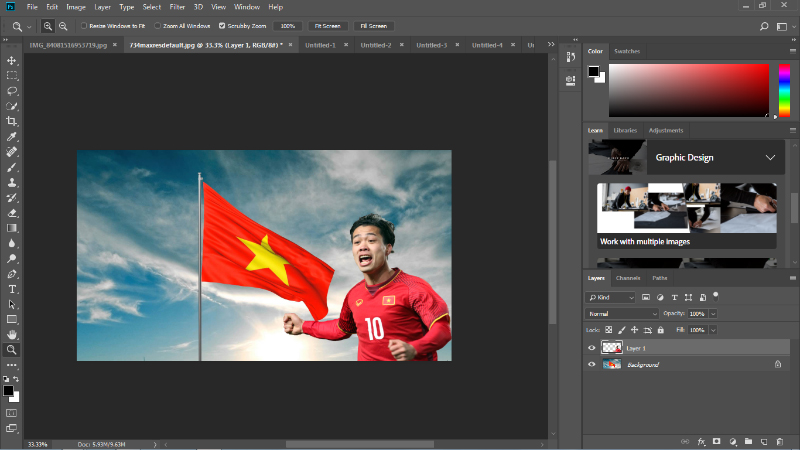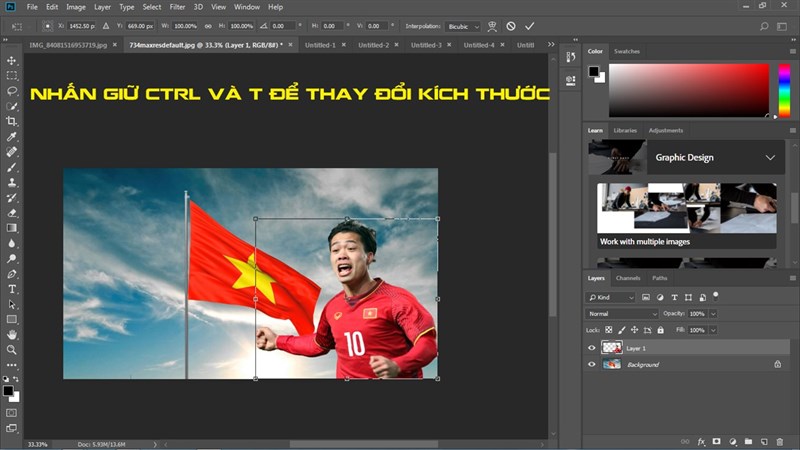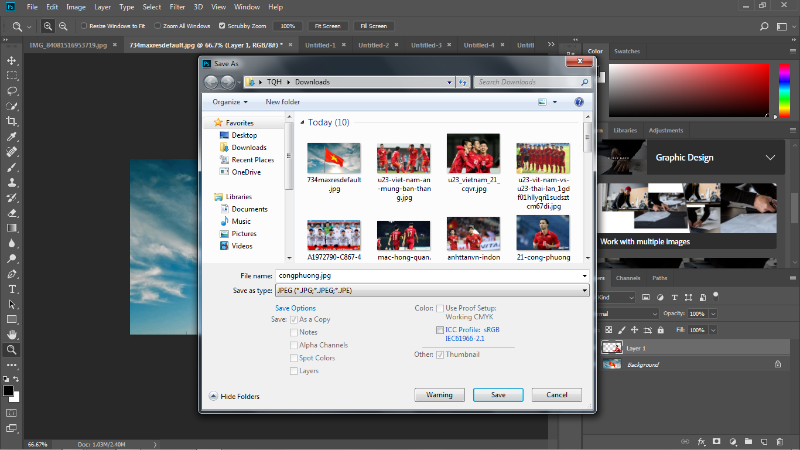Hướng dẫn các bạn thủ thuật tách người ra khỏi Photoshop cực hay và vô cùng đơn giản chỉ với một click, cách này sử dụng cho Photoshop CC 19.1 trở lên các bạn nhé, công cụ này vô cùng tuyệt vời
Hướng dẫn tách người ra khỏi hình nền với Photoshop CC 19.1
Bước 1: Khởi động Photoshop CC 19.1 và chọn ảnh cần tách nền (File > Open), ở đây mình sẽ lấy ví dụ cụ thể bằng cách tách "cầu thủ Công Phượng" ra khỏi ảnh.
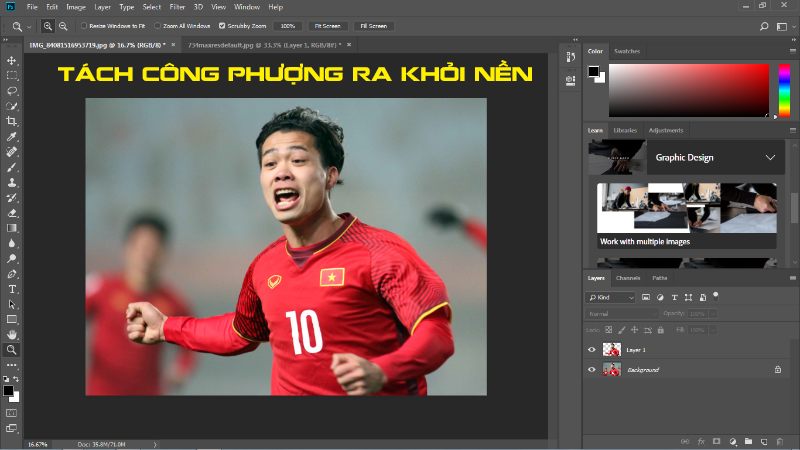
(hình ảnh chụp màn hình bởi gamehub)
Bước 2: Chọn vào Select > Subject.
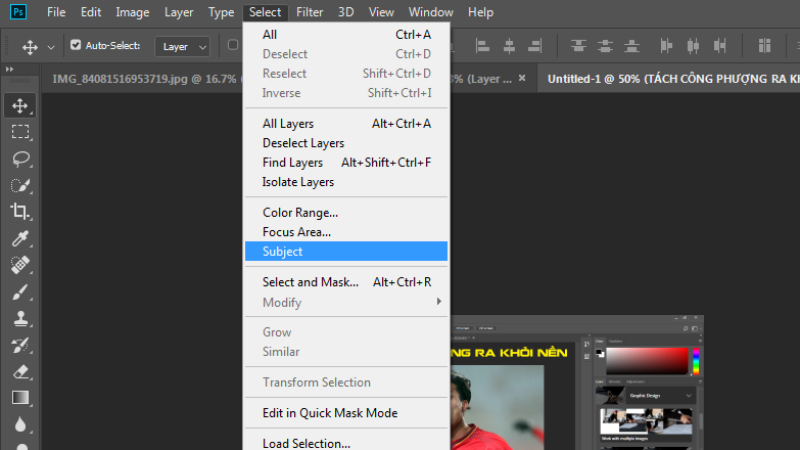
(hình ảnh chụp màn hình bởi gamehub)
Bước 3: Ngay lập tức công cụ này sẽ khoanh vùng đối tượng cần tách, theo mình đánh giá độ chính xác nằm khoảng 90-95% tùy thuộc vào độ phức tạp của ảnh.
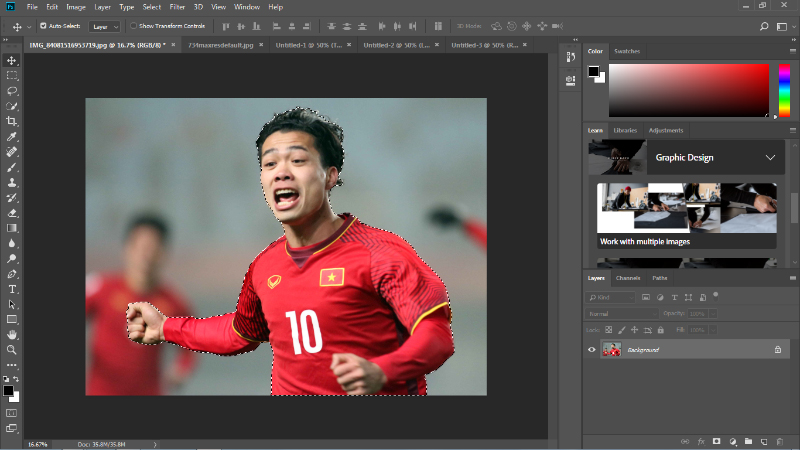
(hình ảnh chụp màn hình bởi gamehub)
Bạn có thể chỉnh sửa vùng chọn cho chuẩn xác hơn bằng công cụ Quick Selection Tool ngay bên trái. Lưu ý biểu tượng cây cọ, nếu có dấu "+" là bạn đang thực hiện tính năng thêm vùng chọn, ngược lại nếu có dấu "-" là bạn đang thực hiện tính năng bỏ vùng chọn.
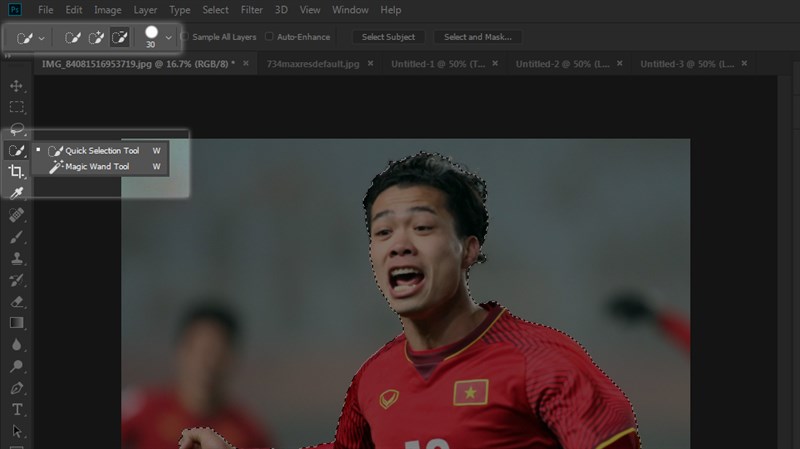
(hình ảnh chụp màn hình bởi gamehub)
Bước 4: Tiếp đến bạn nhấn Ctrl + C để sao chép vùng chọn vừa tách > Chọn ảnh mới cần ghép phông và nhấn Ctrl + V để dán vào.
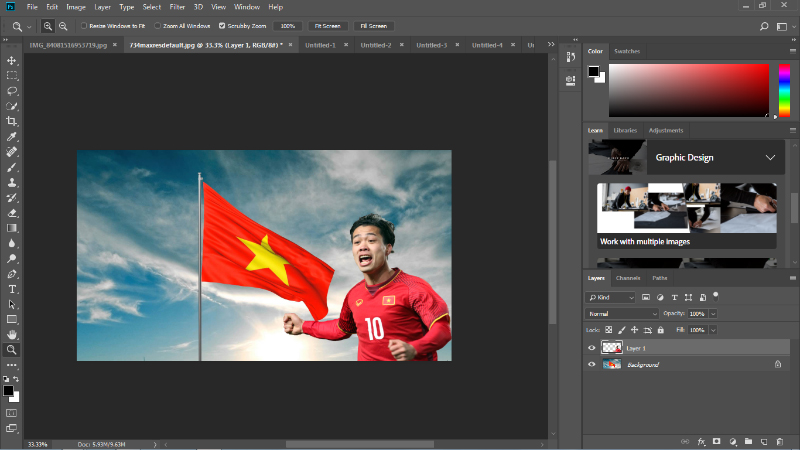
(hình ảnh chụp màn hình bởi gamehub)
Lưu ý: Bạn có thể nhấn Ctrl + T sau đó kết hợp giữ phím Shift để phóng to, thu nhỏ ảnh cần ghép sao cho phù hợp nhất.
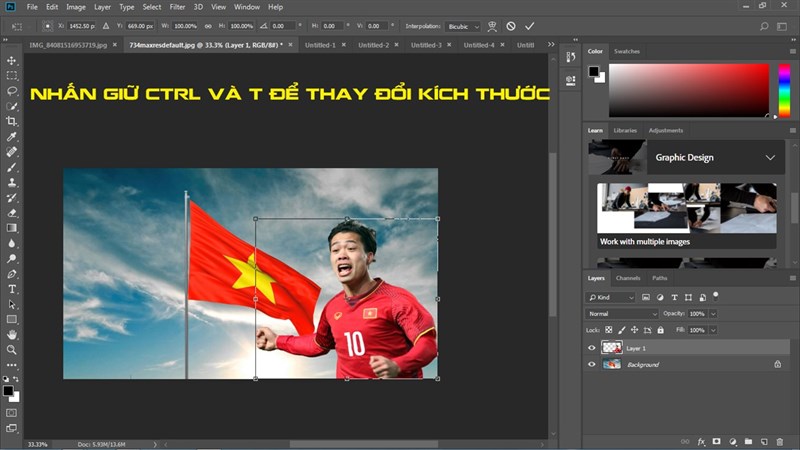
(hình ảnh chụp màn hình bởi gamehub)
Bước 5: Sau khi hoàn tất bạn có thể nhấn CTRL + S để lưu lại thành quả nhé!
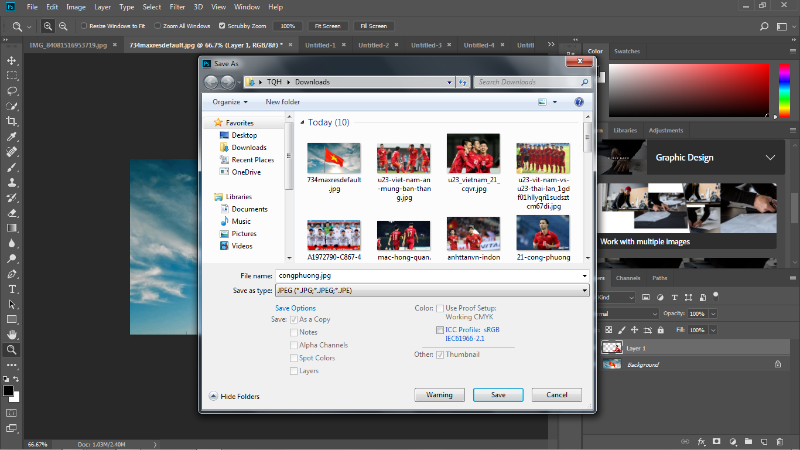
(hình ảnh chụp màn hình bởi gamehub)
Chúc các bạn thao tác thành công và đừng quên chia sẻ với bạn bè nếu thấy hữu ích nhé!
 KAIO.PRO - Hệ thống Bán Vàng, Ngọc Xanh, Đồ Item Tự Động 100% của GameHub.Pro
KAIO.PRO - Hệ thống Bán Vàng, Ngọc Xanh, Đồ Item Tự Động 100% của GameHub.Pro KAIO.PRO - Hệ thống Bán Vàng, Ngọc Xanh, Đồ Item Tự Động 100% của GameHub.Pro
KAIO.PRO - Hệ thống Bán Vàng, Ngọc Xanh, Đồ Item Tự Động 100% của GameHub.Pro